ProE5.0制工程图的要点及几点注意
proe5.0工程图视图
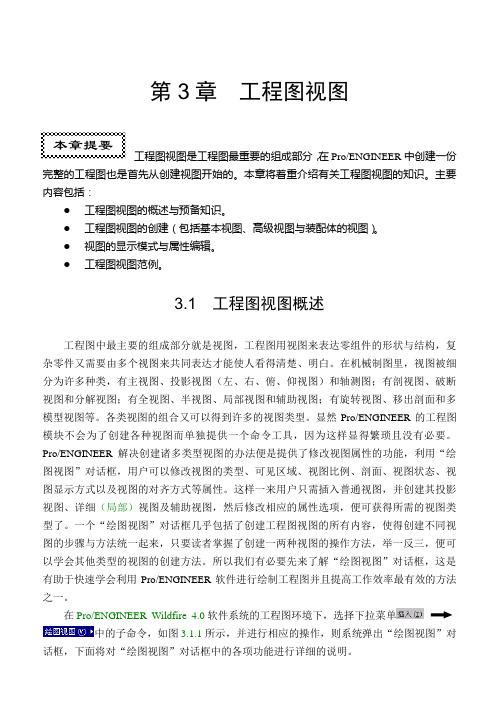
本章提要第3章工程图视图工程图视图是工程图最重要的组成部分,在Pro/ENGINEER中创建一份完整的工程图也是首先从创建视图开始的。
本章将着重介绍有关工程图视图的知识。
主要内容包括:●工程图视图的概述与预备知识。
●工程图视图的创建(包括基本视图、高级视图与装配体的视图)。
●视图的显示模式与属性编辑。
●工程图视图范例。
3.1 工程图视图概述工程图中最主要的组成部分就是视图,工程图用视图来表达零组件的形状与结构,复杂零件又需要由多个视图来共同表达才能使人看得清楚、明白。
在机械制图里,视图被细分为许多种类,有主视图、投影视图(左、右、俯、仰视图)和轴测图;有剖视图、破断视图和分解视图;有全视图、半视图、局部视图和辅助视图;有旋转视图、移出剖面和多模型视图等。
各类视图的组合又可以得到许多的视图类型。
显然Pro/ENGINEER的工程图模块不会为了创建各种视图而单独提供一个命令工具,因为这样显得繁琐且没有必要。
Pro/ENGINEER解决创建诸多类型视图的办法便是提供了修改视图属性的功能,利用“绘图视图”对话框,用户可以修改视图的类型、可见区域、视图比例、剖面、视图状态、视图显示方式以及视图的对齐方式等属性。
这样一来用户只需插入普通视图,并创建其投影视图、详细(局部)视图及辅助视图,然后修改相应的属性选项,便可获得所需的视图类型了。
一个“绘图视图”对话框几乎包括了创建工程图视图的所有内容,使得创建不同视图的步骤与方法统一起来,只要读者掌握了创建一两种视图的操作方法,举一反三,便可以学会其他类型的视图的创建方法。
所以我们有必要先来了解“绘图视图”对话框,这是有助于快速学会利用Pro/ENGINEER软件进行绘制工程图并且提高工作效率最有效的方法之一。
在Pro/ENGINEER Wildfire 4.0软件系统的工程图环境下,选择下拉菜单中的子命令,如图3.1.1所示,并进行相应的操作,则系统弹出“绘图视图”对话框,下面将对“绘图视图”对话框中的各项功能进行详细的说明。
(完整版)[整理]proe5.0工程图标注.
![(完整版)[整理]proe5.0工程图标注.](https://img.taocdn.com/s3/m/7faa18627ed5360cba1aa8114431b90d6c85894e.png)
(完整版)[整理]proe5.0⼯程图标注.本章提要第5章⼯程图标注标注在⼯程图中占有重要的地位。
本章把标注分成尺⼨标注、注释标注、基准标注、公差标注与符号标注⼏个部分来讲述,并配以适当的范例来让读者巩固所学知识。
主要内容包括:●尺⼨的标注与编辑。
●注释的标注与编辑。
●基准、公差的标注。
●符号的标注。
5.1 ⼯程图标注概述在⼯程图中,标注的重要性是不⾔⽽喻的。
⼯程图作为设计者与制造者之间交流的语⾔,重在向其⽤户反映零组件的各种信息,这些信息中的绝⼤部分是通过⼯程图中的标注来反映的。
因此⼀张⾼质量的⼯程图必须具备充分合理的标注。
⼯程图中的标注种类很多,如尺⼨标注、注释标注、基准标注、公差标注、表⾯粗糙度标注、焊缝符号标注等。
●尺⼨标注:对于刚创建完视图的⼯程图,习惯上先添加其尺⼨标注。
由于在Pro/ENGINEER系统中存在着两种不同类型的尺⼨,所以添加尺⼨标注⼀般有两种⽅法:其⼀是通过选择下拉菜单命令来显⽰存在于零件模型的尺⼨信息,其⼆是通过选择下拉菜单(或者、、)命令⼿动创建尺⼨。
在标注尺⼨的过程中,要注意国家制图标准中关于尺⼨标注的具体规定,以免所标注出的尺⼨不符合国标的要求。
说明:在本书中,为了使⽤同⼀个模型的⼯程图来统⼀介绍尺⼨标注的各种⽅法,有的⽅法标注的尺⼨在该⼯程图中不⼀定符合国家标准,但是在其他的⼯程图中则可满⾜国标。
●注释标注:作为加⼯图样的⼯程图很多情况下需要使⽤⽂本⽅式来指引性地说明零组件的加⼯、装配体的技术要求,这可通过添加注释来实现。
Pro/ENGINEER系统提供了多种不同的注释标注⽅式,可据具体情况加以选取。
●基准标注:在Pro/ENGINEER系统中,基准的标注可分为“模型基准”和“绘制基准”。
选择下拉菜单命令,可创建基准⾯或基准轴,所创建的基准⾯或基准轴主要⽤于作为创建⼏何公差时公差的参照。
选择下拉菜单命令可创建“绘制基准⾯”、“绘制基准轴”或“绘制基准⽬标”,创建的绘制基准主要⽤于对⼯程图中某些必要的内容作补充说明。
Proe5.0 工程图教程之--标注样式的设置

Proe5.0 工程图教程之--标注样式的设置前面我出了几节工程图的教程,我的标注样式都是设置好的,如果朋友们是第一次用proe 做工程图,会发现,标注出来的尺寸比较难看,包括字体,箭头的样式,都很古怪,如下图:那么我们在正式做工程图之前,需要对proe的标注样式进行设置,并保存,这是一个一劳永逸的操作,只要设置一次,并保存好文件,后续就可以一直用下去。
如何设置呢,请请往下看: 下面开始教程,阅读说明:图片在上,注释文字在下方,该教程又本人(幽助)原创,首发沐风论坛,转载请保持其完整性,并注明出处,谢谢!在工程图界面,点击【文件】-【绘图选项】。
弹出的窗口就的标注样式设定的所有选项,我们可以看【说明】这里一栏,都是中文的,可以根据自己的需求和喜好来调整。
比如,我先将绘图的单位从英寸,修改为mm.【值】这里,调整为mm, 再点击【添加更改】,再点【应用】再比如,我们将工程图的投影法,修改成【第三角投影】可能有些默认就是第三角投影。
根据自己的需求调整,有些有第一角投影法。
再比如,我将字体的高度,调整为 2 再比如,我将横截面的箭头长度设为2我将横截面的箭头宽度设计为 1我将尺寸界线在尺寸引导箭头上的偏移量设为0.5我将引导线箭头长度设为2 我将引导线箭头宽度设为1将引导线拐肘长度设为0.5将字体设定为【仿宋】,值这里输入【simfang】当所有需要设置的选项设定好之后,点击保存。
保存的位置,可以任意,文件路径最好没有中文名,可以给此文件取个名字,也可以用默认的。
回到零件建模的界面。
点击【工具】-【选项】在选项窗口,直接输入【drawing_setup_file】选项,点击【浏览】,查找到刚刚我们保存的标注样式设定的文件。
找到对应的路径,选择正确的文件。
选择完成之后,点击【添加更改】并确定。
然后保存配置文件,到安装目录的text 文件夹下面,config.pro 文件里面。
关闭proe,重新启动软件。
proe5.0工程图教程

1.建立工程图:运行proe5.0,单击“新建”,弹出新建对话框,选择“绘图”,输入名称“yiliufati”,取消勾选“使用缺省模板”(图1),单击。
随后弹出“新建绘图”对话框,单击“缺省模型”下的“浏览”,指定已经绘制好的3D模型文件“yiliufati.prt”,“指定模板”选择“空”,“方向”为“横向”,“大小”选择“A3”,单击完成(图2),进入2D绘图环境。
2.绘图环境设置:选择“文件----绘图选项”,打开选项设置框,点击打开配置文件,打开路径为C:\Program Files\proeWildfire5.0\text\,选择并打开配置文件,点击“应用”结束。
3.建立视图:图1图2(1)创建一般视图:切换到“布局”,单击“”,在绘图区某处单击放置一般视图,同时弹出“绘图视图”对话框(图3)。
图3 然后设置部分选项卡(每个选项卡设置完后都先点击“应用”,再设置下一个选项卡),部分需要设置的选项卡如图4和图5。
点击创建俯视图,在绘图区右侧的绘图树选中俯视图“yiliufati_view_1”,右击打开右键菜单,取消勾选“锁定视图移动”(图6)。
然后鼠标指向视图,左键拖动至合适位置。
图6图4 图5选中俯视图作父视图,单击,在俯视图上面放置主视图,左键确定(图6)。
双击主视图,弹出“绘图视图”,在“截面”选项卡中选择“2D 剖面”,单击,选择,弹出“菜单管理器”,选择“平面----单一----完成”,在弹出的输入框中输入剖面名“A ”,单击,在俯视图中选择“TOP ”面作剖面(图7),单击“应用”结束,创建剖视图A-A 。
“视图显示”的设置同俯视图(完成后如图8)。
同理,以A-A 剖视图作为父视图创建其他投影视图,由于溢流阀体零件的孔分布不规则,因此选用了4个基本视图和2个剖视图(图9)。
图 6图7图8图9切换到,选择A-A 剖视图,右击打开右键菜单,选择,单击俯视图作为剖面放置的视图,同理为剖视图C-C添加剖面符号(图10)。
Proe5.0出工程图详细操作步骤

出工程图详细操作步骤1.建立工程图:运行,单击“新建”,弹出新建对话框,选择“绘图”,输入名称“yiliufati”,取消勾选“使用缺省模板”(图1),单击。
随后弹出“新建绘图”对话框,单击“缺省模型”下的“浏览”,指定已经绘制好的3D模型文件“”,“指定模板”选择“空”,“方向”为“横向”,“大小”选择“A3”,单击完成(图2),进入2D绘图环境。
2.绘图环境设置:选择“文件----绘图选项”,打开选项设置框,点击打开配置文件,打开路径为C:\Program Files\\text\,选择并打开配置文件,点击“应用”结束。
图1图23.建立视图:(1)创建一般视图:切换到“布局”,单击“”,在绘图区某处单击放置一般视图,同时弹出“绘图视图”对话框(图3)。
图3然后设置部分选项卡(每个选项卡设置完后都先点击“应用”,再设置下一个选项卡),部分需要设置的选项卡如图4和图5。
点击创建俯视图,在绘图区右侧的绘图树选中俯视图“yiliufati_view_1”,右击打开右键菜单,取消勾选“锁定视图移动”(图6)。
然后鼠标指向视图,左键拖动至合适位置。
图6图4图5(2)创建投影视图:选中俯视图作父视图,单击,在俯视图上面放置主视图,左键确定(图6)。
双击主视图,弹出“绘图视图”,在“截面”选项卡中选择“2D 剖面”,单击,选择,弹出“菜单管理器”,选择“平面----单一----完成”,在弹出的输入框中输入剖面名“A ”,单击,在俯视图中选择“TOP ”面作剖面(图7),单击“应用”结束,创建剖视图A-A 。
“视图显示”的设置同俯视图(完成后如图8)。
同理,以A-A 剖视图作为父视图创建图6图7图8其他投影视图,由于溢流阀体零件的孔分布不规则,因此选用了4个基本视图和2个剖视图(图9)。
(3)创建剖面符号:切换到,选择A-A剖视图,右击打开右键菜单,选择,单击俯视图作为剖面放置的视图,同理为剖视图C-C添加剖面符号(图10)。
proe5.0基础应用知识(全面)

Pro/ENGINEER零件图制作
零件工作界面的认识
零件工具命令的使用
零件图综合范例
7/2/2013 2013-7-2
12
零件工作界面的认识
进入零件工作界面 操作步骤如下: 第1步,调用“新建”命令,弹出如图1-14所示“新建”对话框。 第2步,在“类型”选项组中,选择相关的功能模块单选按钮,默认为“零件” 模块,子类型模块为 “实体”。 第3步,在“名称“文本框中输入文件名。 第4步,取消选中“使用缺省模板”复选框。单击“确定“按钮,弹出如图1-15所示”新文件选项“对 话框。 第5步,在下拉列表中选择mmns_part_solid,单击“确定“按钮。
装配体制作范例
7/2/2013 2013-7-2
19
装配界面的认识
按新建工具 点此即可进入装 配模块
装配界面如图: 常用工具:
装配体的制作
装配体制作步骤:新建——组件——插入零件——约束组装
装配体制作范例
第5章
Pro/ENGINEER工程图制作
工程图界面的认识
工程图主要功能讲解
出工程图纸
7/2/2013 2013-7-2
启动proe进图区 导航栏
第2章
Pro/ENGINEER草绘讲解
草绘界面的认识
草绘命令的使用
草绘综合范例
7/2/2013 2013-7-2
7
草绘界面的认识
1、文件-新建-这里有很多选项,选择草绘:
•3
2、进入草绘界面
•5
草绘命令的使用
草绘综合范例
第3章
Pro/Engineer主要特性 1.参数化设计
相对于产品而言,我们可以把它看成几何模型,而无论多么复杂的几何模型,都可以分解成 有限数量的构成特征,而每一种构成特征,都可以用有限的参数完全约束,这就是参数化的基本 概念。
Proe5.0基础知识1

Proe5.0基础知识1我们应该学习在2D平面作图的知识:构件几何图形1.绘制直线,包括两点画线,相切线,中心线2.绘制矩形,包括矩形,斜矩形,平行四边形3.绘制圆形,包括中心绘圆,同心绘圆,3点绘圆,正切3图绘圆,其中还有椭圆的两种绘制方法4.绘制圆弧,3点绘制圆弧,同心绘制圆弧,圆心绘制圆弧,正切3图绘制圆弧,还有绘制圆锥5.绘制圆角,倒圆角,倒椭圆角6.样条曲线7.绘制点8.绘制文字9.使用边,偏移边10.调色板中包括多边形,星形,轮廓,形状还有预览框11.选取工具,可以选择线条,尺寸,约束关系等因素几何工具1.修建工具,动态修剪,相交修剪,分割(就是打断)2.复制工具,包括镜像,旋转和缩放,复制和粘贴几何约束水平(H):使直线或两顶点水平,竖直(V):使直线或两顶点竖直,正交:使两图元正交,相切(T):使两图元相切,中点(M):在线的中间放置一点,点重合共线:使点一致,对称:使两点或顶点关于中心线对称,等长:创建相等长度,相等半径或曲率半径,平行:使两线平行水平与竖直的使用方法大致相同,当绘制一条直线时,可以从约束条件直接选取相关的功能正交的使用功能是先选取正交的功能,然后再选取要约束的两个图元相切功能就是先选取相关的功能,再选取两个图元,一个是直线。
另一个便是圆弧或者圆中点功能先选取中点功能,然后系统会提示选取一条直线与其中的一点,分别选择这两个图元点重合共线和对称和等长还有平行与上一个基本相同,故不一一介绍当前约束:红色,弱约束:灰色,强约束:黄色,锁定约束:封闭在圆中,禁用约束:约束符号上画有一条直线在草绘过程中。
系统会默认一些约束条件,如果约束条件设定冲突,系统会提示重新设定尺寸标注在线条绘制和约束设定后,就可以进行尺寸标注及确定草绘形状绘制完图形后,系统会有一些弱标注,需要进行加强,改为强标注其中的尺寸标注比较简单,再此不作介绍+。
Proe5.0出工程图详细操作步骤

Proe5.0出工程图详细操作步骤1.建立工程图:运行 proe5.0,单击“新建”,弹出新建对话框,选择“绘图”,输入名称“ yiliufati ”,取消勾选“使用缺省模板”(图1),单击对话框,单击“缺省模型” 下的“浏览”,指定已经绘制好的3D。
随后弹出“新建绘图”模型文件“ yiliufati.prt ”,“指定模板”选择“空” ,“方向”为“横向” ,“大小”选择“进入 2D 绘图环境。
A3 ”,单击完成(图2),图 1图 22.绘图环境设置:选择“文件 ---- 绘图选项” ,打开选项设置框,点击打开配置文件,打开路径为C:\Program ,选择并打开配置文件,点击“应用”结束。
3.建立视图:(1)创建一般视图:切换到“布局”,单击“”,在绘图区某处单击放置一般视图,同时弹出“绘图视图”对话框(图3)。
图 3 然后设置部分选项卡(每个选项卡设置完后都先点击“应用”,再设置下一个选项卡),部分需要设置的选项卡如图 4 和图 5。
点击创建俯视图,在绘图区右侧的绘图树选中俯视图“ yiliufati_view_1 ”,右击打开右键菜单,取消勾选“锁定视图移动”(图 6)。
然后鼠标指向视图,左键拖动至合适位置。
图 6图 4 图 5(2)创建投影视图:图 6选中俯视图作父视图,单击,在俯视图上面放置主视图,左键确定(图6)。
双击主视图,弹出“绘图视图”,在“截面”选项卡中选择“2D 剖面”,单击,选择,弹出“菜单管理器”,选择“平面 ---- 单一 ---- 完成”,在弹出的输入框中输入剖面名“ A ”,单击,在俯视图中选择“ TOP”面作剖面(图 7),单击“应用” 结束,创建剖视图 A-A 。
“视图显示”的设置同俯视图(完成后如图 8)。
图 7图 8同理,以 A-A 剖视图作为父视图创建其他投影视图,由于溢流阀体零件的孔分布不规则,因此选用了 4 个基本视图和 2 个剖视图(图9)。
图9(3)创建剖面符号:切换到,选择A-A 剖视图,右击打开右键菜单,选择,单击俯视图作为剖面放置的视图,同理为剖视图C-C 添加剖面符号(图10)。
- 1、下载文档前请自行甄别文档内容的完整性,平台不提供额外的编辑、内容补充、找答案等附加服务。
- 2、"仅部分预览"的文档,不可在线预览部分如存在完整性等问题,可反馈申请退款(可完整预览的文档不适用该条件!)。
- 3、如文档侵犯您的权益,请联系客服反馈,我们会尽快为您处理(人工客服工作时间:9:00-18:30)。
表:创建各种明细表 注释:创建注释文本,尺寸标注等
草绘:绘制各种辅助的参考线。
发布:打印输出等操作。
三、几点注意:
1.首先要对系统单位进行配置
理由:制出的工程图在 ProE 中是按公制显示, 但是导入 CAD 时将发生改变,可能按英制显示, 配置后制出的工程图在任何 CAD 软件下打开都 将不会发生单位改变的情况。 方法:工具/选项 查找drawing_setup_file,查看 指定的文件路径,在PROE安装目录下找到并打 开它,增加一条: drawing_units mm 。存档即 可。 另外注意新建绘图时一般不要使用缺省模 板。
6、拭除与恢复视图
当绘制的工程图非常复杂,而图面中已经有很 多视图时,将使图面显得很凌乱,而且在再生 视图或者重绘工程图时电脑反应会变慢,为了 使视图在绘制时清楚整洁,加快复杂绘图的视
图再生和缩短重画速度,要善于使用【拭除视图】 与【恢复视图】命令。从工程图图面中拭除一个视 图,不会影响其他视图、注释或其他图元信息。
5、标注尺寸在不同视图间切换。
在上面3中删除不必要的尺寸后剩下的尺寸中, 如果在主视图中因为有效标注的尺寸太多,显得 过于繁杂,可将部分尺寸在其他两视图中去标注, 可借助【移动到视图】选项在不同视图间切换去 标注,避免有时候出现了重复标注的情况,用此 法操作时,如将主视图尺寸标于俯视图中,则原 主视图中尺寸自动去除。
一、概述
Pro/E提供了强大的工程图功能,可以将三维模型自
动生成所需的各种视图。
工程图与模型之间是全相关的,无论何时修改了模
型,其工程图自动更新,反之,修改了工程图的相关 尺寸后,在实体模型中也会自动更新。
Pro/E 还提供多种图形输入输出格式,如 DWG 、
DXF 、 IGS 、 STP 等,可以和其它二维软件交换数据。
2、视图的建立
首先要清楚视图的方向,确保把含有主要信息的 视图作为主视图。 查看视图方向方法:
提示:视图方向并不 完全由 这些名 字确定 , 而是因建立实体模型 者的使用习惯而异, 也可通过重定向重新 定义视图方向
清楚视图方向后可以在模型视图名中选择 相应的视图方向,然后可作出主视图
3、标注的技巧
上图中左边主视图相当于隐藏起来,便于绘 制其他视图。
在标注时可选中某一视图,待其周围方框变成红 色时再单击显示该视图中的所有需要标注的尺寸, 然后将不需要的尺寸删除,这样可提高标注速度。 因为删除尺寸永远比标注尺寸快。局部地方的标 注可手动标注,操作类似于草绘模式下标注。
4、快速整理尺效尺寸,删 除不需要的尺寸后,可通过尺寸整理快速整理这 些尺寸,避免一个个去整理的繁琐。
主要用于复杂零件的出图及装配图的绘制。
二、ProE5.0制工程图主要功能分布
ProeE5.0 工程图与之前版本差异较大,将工
程图分成了布局、表、注释、草绘、审阅、 发布几个选项表。而且每个操作必须在相应 的选项表下完成。如果要修改注释尺寸,只 能在注释选项表下完成,而在其他选项表下 是操作不了的。 布局:宏观的操作,也就对视图的操作,视 图的显示,位置的调整等在此选项下完成。
